测绘CAD丨CAD怎么绘制直纹曲面?一起来看吧!
温馨提示:这篇文章已超过1130天没有更新,请注意相关的内容是否还可用!
点击上方【大水牛测绘】关注我们
在CAD中绘制图纸很简单,那么我们能不能使用CAD绘制直纹曲面出来吗?下面我们就来看看详细的教程!
1、打开cad,进入软件界面在工具栏选择样条曲线,如图。
2、在绘图区绘制一条样条曲线,如图所示。
3、同理,再次点击选择样条曲线工具,再在绘图区绘制第二条曲线,如图所示。
4、在功能区点击“实体”再点击“直纹曲面工具”,如图所示。
5、根据系统提示,这时我们选择第一条曲线,如图所示。
6、再次选择另一条曲线,这就完成了,我们就可以看到直纹曲面了,效果图如下。
九七分享吧所有文章来源于网络收集整理,如有侵权请联系QQ2387153712删除,如果这篇文章对你有帮助或者还不错的请给小编点个小赞(◠‿◠),小编每天整理文章不容易(ಥ_ಥ)!!!
文章版权声明:除非注明,否则均为九七分享吧原创文章,转载或复制请以超链接形式并注明出处。









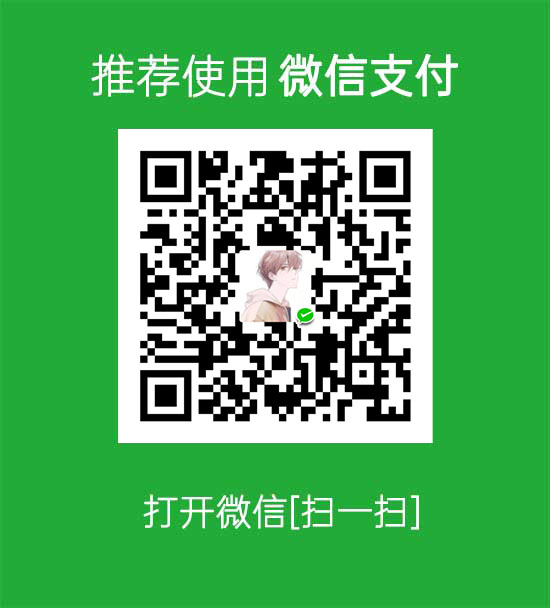


还没有评论,来说两句吧...